Crash van Wo Long Fallen Dynasty-demo repareren die niet wordt geladen bij opstarten op pc
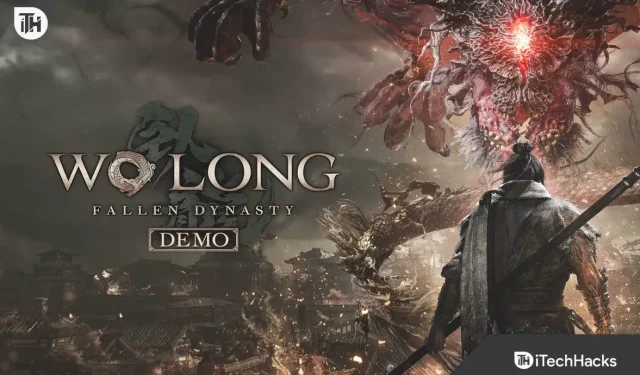
Spelers hebben de onlangs uitgebrachte Wo Long Fallen Dynasty op hun pc gedownload. Degenen die de game hebben gedownload, begonnen crashes en laadproblemen te melden bij het opstarten op pc. Vanwege dit probleem kunnen spelers Wo Long Fallen Dynasty niet spelen. The Wo Long Fallen Dynasty is een actie-avontuur-RPG. Spelers houden van de graphics en de concepten die ze gebruiken.
Maar door een aantal problemen kunnen spelers het spel niet spelen. In deze gids laten we u zien hoe u de demo-crash van Wo Long Fallen Dynasty en problemen met opstarten kunt oplossen. Blijf het tot het einde lezen om de juiste manieren te leren kennen.
Welke problemen kan ik oplossen met onderstaande methodes?
Spelers zijn begonnen met het melden van verschillende problemen waarmee ze in het spel worden geconfronteerd. We hebben verschillende manieren opgesomd om deze problemen snel op te lossen. Om u te helpen de fouten op te lossen, hebben we de problemen vermeld die u kunt oplossen door de methoden te volgen die we opsommen. Geef ze een lezing om te weten hoe.
- Crashproblemen
- Problemen downloaden
- Problemen met FPS-vertraging
- Problemen met stotteren
- Bevriezingsproblemen
Los crashes of problemen op bij het downloaden van de Wo Long Fallen Dynasty-demo op pc

Veel spelers die de game op hun systeem hebben geïnstalleerd, meldden problemen met de game. Nu zijn ze op zoek naar manieren om het probleem op hun pc op te lossen. We zijn hier met de beste manieren waarop u crash- en laadproblemen van Wo Long Fallen Dynasty op het systeem kunt oplossen. Dus laten we ermee beginnen.
Controleer de systeemvereisten

Om een game op pc te kunnen spelen, moet je ervoor zorgen dat je systeem aan de minimumvereisten voldoet. Als je systeem niet aan de minimale systeemeisen voldoet, zal het spel niet correct werken, waardoor je verschillende problemen in het spel zult tegenkomen. Hieronder hebben we de systeemvereisten vermeld die je kunt controleren om er zeker van te zijn dat de game op je systeem kan worden uitgevoerd.
minimale systeemeisen
- DirectX: versie 12
- Grafische kaart: GeForce GTX 1650, Radeon RX 570 (4GB)
- Geheugen: 8 GB RAM
- Netwerk: breedband internetverbinding
- Besturingssysteem: Windows 10 of hoger (64-bits)
- Processor: Intel Core i5-8400, AMD Ryzen 5 3400G
- Geluidskaart: 16-bits stereo, 48 kHz WAVE-bestand
- Opslag: 60 GB vrije ruimte
Aanbevolen systeemvereisten
- DirectX: versie 12
- Grafische kaart: GeForce RTX 2060 (6 GB), Radeon RX 5700XT (8 GB)
- Geheugen: 16 GB RAM
- Netwerk: breedband internetverbinding
- Besturingssysteem: Windows 11 of hoger (64-bits)
- Processor: Intel Core i7-8700, AMD Ryzen 5 3600XT
- Geluidskaart: 16-bits stereo, 48 kHz WAVE-bestand
- Opslag: 60 GB vrije ruimte
Werk verouderde stuurprogramma’s bij
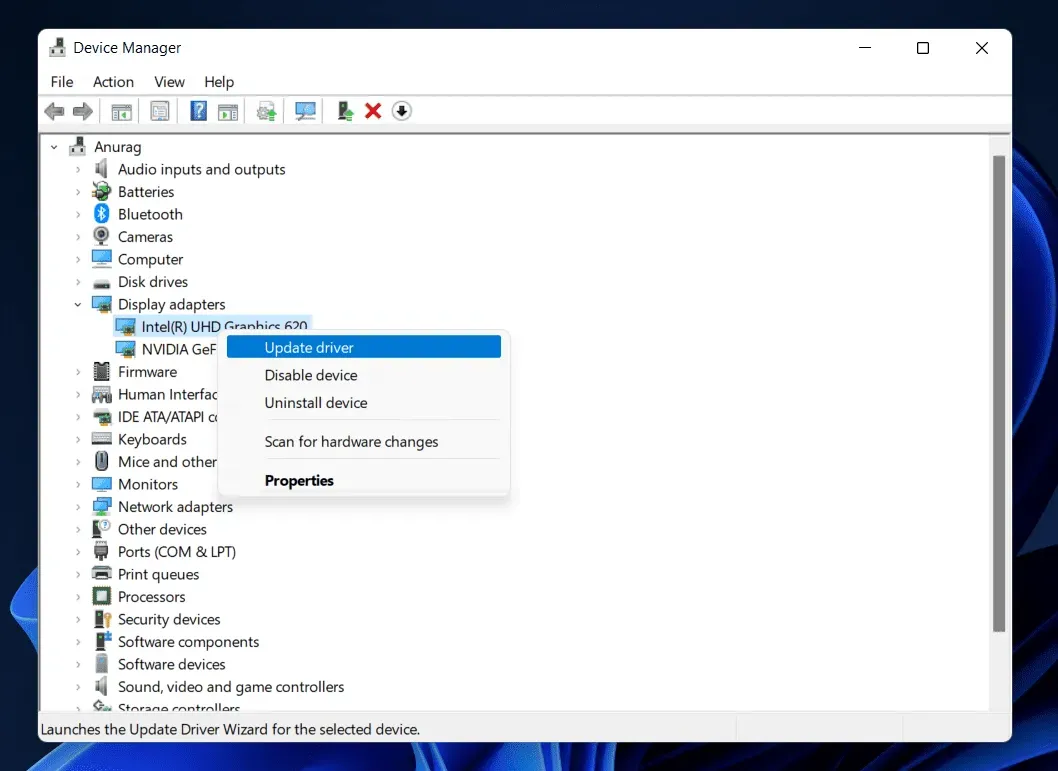
Veel gebruikers die het systeem gebruiken, werken hun stuurprogramma’s niet regelmatig bij. Als u uw stuurprogramma’s lange tijd niet hebt bijgewerkt, krijgt u problemen met verschillende applicaties en games. Het grafische stuurprogramma is een van de belangrijkste stuurprogramma’s die moeten worden bijgewerkt om het spel soepel te laten werken. Degenen die hun grafische stuurprogramma’s lange tijd niet hebben bijgewerkt, zullen problemen in het spel tegenkomen. We hebben de stappen vermeld om stuurprogramma’s op uw pc bij te werken, dus bekijk ze hieronder.
- Apparaatbeheer openen.
- Selecteer Beeldschermadapters.
- Vouw Beeldschermadapters uit en selecteer het stuurprogramma.
- Klik met de rechtermuisknop op het stuurprogramma.
- Selecteer Stuurprogramma bijwerken.
- Volg de instructies om de updateprocedure te voltooien.
- Nadat het proces is voltooid, moet u het systeem opnieuw opstarten.
- Controleer nu nogmaals of het systeem goed werkt.
Sluit achtergrondprocessen
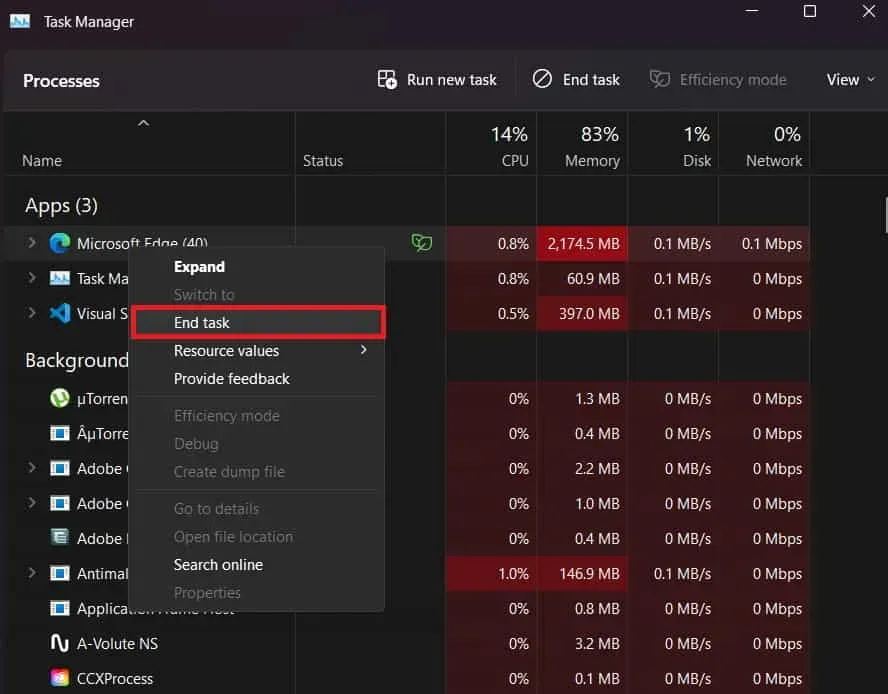
Als de game crasht en niet op je systeem kan worden geladen, is de kans groot dat de game niet genoeg bronnen heeft om te worden uitgevoerd. Dit gebeurt wanneer duizenden achtergrondprocessen blijven draaien. Alle toepassingen verbruiken bronnen, dus de game heeft mogelijk niet genoeg bronnen om uw systeem te starten. Hieronder hebben we de stappen vermeld waarmee u achtergrondprocessen in Windows kunt sluiten. Controleer het.
- Taakbeheer openen.
- Ga naar het tabblad Processen.
- Selecteer Proces.
- Klik met de rechtermuisknop op een proces dat onnodig wordt uitgevoerd.
- Selecteer Taak beëindigen.
Controleer op servercrashes
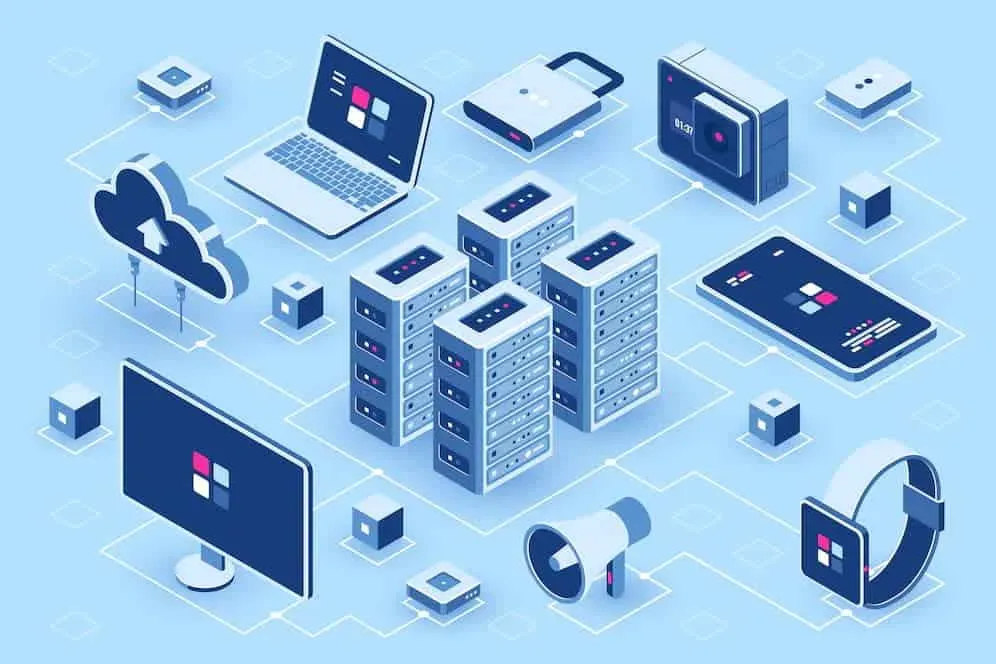
De game begint te bevriezen en wordt niet op je systeem geladen als er servercrashes zijn. Het is mogelijk dat de game vanwege veel verkeer wordt onderbroken en dat spelers een probleem ondervinden. We raden u aan om Wo Long Fallen Dynasty-demoservercrashes te controleren. U kunt ze controleren door websites of pagina’s op sociale media te bezoeken. Ze zullen ervoor zorgen dat u op de hoogte wordt gesteld van serverproblemen als ze er een tegenkomen. Als u hebt gecontroleerd en geconstateerd dat het bedrijf serverstoringen ondervindt, wacht dan tot het is verholpen, aangezien u de crash- en opstartproblemen niet kunt oplossen door een van de vermelde methoden te proberen.
Schakel Windows Firewall en antivirus uit
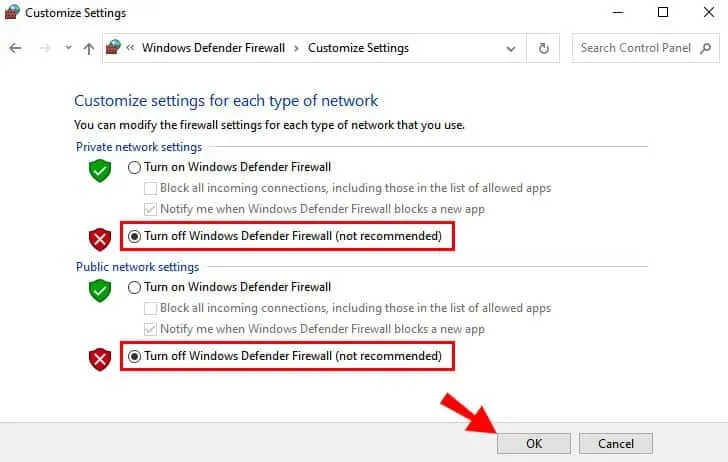
Windows Firewall en Antivirus is software die het systeem beschermt tegen kwaadaardige bedreigingen van buitenaf. Ze scannen reacties die zijn ontvangen van applicaties of servers van derden. Als ze iets verdachts vinden in een van de apps, zullen ze het blokkeren. Hetzelfde had met het spel kunnen gebeuren en je bent tegen een probleem aangelopen. U kunt dit probleem snel oplossen door Windows Firewall en Antivirus uit te schakelen.
Spel resetten
Als je een van de instellingen in het spel hebt gewijzigd, kan het probleem van crashen en niet kunnen laden ook beginnen. Het is mogelijk dat de instellingen die u hebt ingesteld niet correct werken met uw systeem. Misschien denk je erover na hoe je de instellingen kunt resetten, aangezien je het spel niet kunt openen.
U kunt het probleem eenvoudig oplossen door het opnieuw in te stellen. Windows heeft een app-resetfunctie voor degenen die het niet weten. U kunt eenvoudig alle apps of games resetten door een paar stappen te volgen. Gebruikers moeten dit met de game doen om problemen op te lossen. U kunt de onderstaande stappen volgen om het spel opnieuw in te stellen.
- Open “Instellingen” op uw systeem.
- Ga naar het tabblad Toepassingen.
- Selecteer Geïnstalleerde toepassingen.
- Scroll nu naar beneden en zoek het spel.
- Kies drie punten.
- Klik op “Instelling wijzigen”.
- Scroll naar beneden en selecteer de reset-optie.
- Wacht tot het proces is voltooid.
Werk het spel bij
De ontwikkelaars hebben al veel patches voor de game uitgebracht. Als je ze niet hebt gedownload, is de kans groot dat je hierdoor crashproblemen tegenkomt. Als je een oudere versie van het spel probeert uit te voeren, zul je problemen tegenkomen. Ga dus naar de winkel, controleer op game-updates en download deze om problemen te voorkomen.
Installeer het spel opnieuw
Als je nog steeds problemen ondervindt met de game, is de laatste manier om het probleem op te lossen de game opnieuw te installeren. Sommige gamebestanden zijn mogelijk niet correct op het systeem geïnstalleerd, waardoor u problemen ondervindt. Dus verwijder het spel en installeer het opnieuw om te controleren of het probleem daarna is opgelost of niet.
Enkele andere oplossingen die u kunt proberen
- Herstart het spel: Er is een kans dat het spel niet correct laadt vanwege bestandsproblemen. Je kunt het spel geforceerd herstarten op je systeem om dit te voorkomen. Hieronder hebben we de stappen opgesomd waarmee u dit eenvoudig kunt doen.
- Taakbeheer openen.
- Selecteer Spelmissie.
- Klik met de rechtermuisknop op het spel.
- Selecteer Taak beëindigen.
- Controleer de internetverbinding: als er problemen zijn met de internetverbinding van je systeem, zal het spel in dit geval niet goed werken. We raden u aan de internetsnelheid op uw systeem te controleren om dit probleem te voorkomen. U kunt elke internetsnelheidstester gebruiken om de internetverbinding op uw systeem te controleren.
- RAM upgraden: het spel werkt mogelijk niet als er niet genoeg RAM is om het uit te voeren. Er zijn veel belangrijke processen die op het systeem moeten worden uitgevoerd. Zelfs gebruikers kunnen ze niet sluiten. In dit geval moet u het RAM-geheugen van uw systeem upgraden om dit probleem te voorkomen. U kunt meer RAM van 8 GB of meer toevoegen. Daarna zal het spel zonder problemen beginnen te werken.
- Spelbestanden herstellen: u kunt deze functie ook gebruiken om de integriteit van spelbestanden te verifiëren. Je kunt deze functie krijgen in de game launcher. (Klik met de rechtermuisknop op het spel -> selecteer “Eigenschappen” -> “Ga naar lokale bestanden” -> selecteer “Integriteit van spelbestanden verifiëren”).
- Controleer op Windows-updates. Als uw systeem een oudere versie van Windows gebruikt, is deze mogelijk niet compatibel met de nieuwste apps en games. We raden u aan Windows regelmatig bij te werken om dit probleem te voorkomen. U kunt controleren op updates door naar Instellingen -> Windows Updates -> Controleren op updates te gaan.
- Een probleem melden: zelfs nadat u alle oplossingen hebt geprobeerd, kunt u, als de problemen niet zijn opgelost, ze melden aan de ontwikkelaars zodat zij ze kunnen oplossen. Het is mogelijk dat het spel niet werkt vanwege fouten in de spelbestanden. U kunt het dus aan de ontwikkelaars melden door de nodige informatie te verstrekken over het probleem dat u ondervindt, zodat de ontwikkelaars het kunnen oplossen.
Samenvatten
Veel spelers hebben problemen gemeld met de demo van Wo Long Fallen Dynasty. Dit is een onlangs uitgebrachte game, dus er is een kans dat het probleem te wijten is aan bugs, software- en hardwareproblemen. We hebben opgesomd hoe je het spel kunt oplossen door te crashen en niet te laden. We hopen dat dit je zal helpen het probleem op te lossen en dat je het spel weer op je systeem kunt spelen.
Geef een reactie